1.1 OSI七层模型
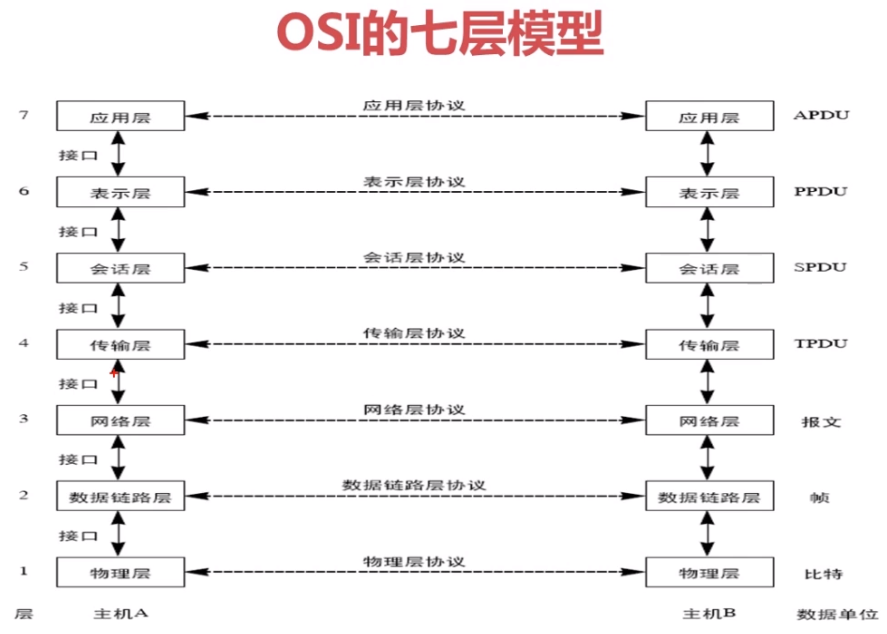
MAC地址用于局域网通信,IP地址用于外网通信
用一个例子来解释工作机制:
写信,双方事先商量用摩斯密码做内容,在表示层完成,相当于加密;然后会话层判断,这是一封邮件需要传输,给到传输层;传输层处写信封的发件人和收件人,相当于记录端口信息;网络层再写具体的门牌地址,相当于记录IP地址;数据链路层再写邮局的地址,相当于记录MAC地址;物理层相当于邮筒,实际地开始传信。
各层的基本作用:
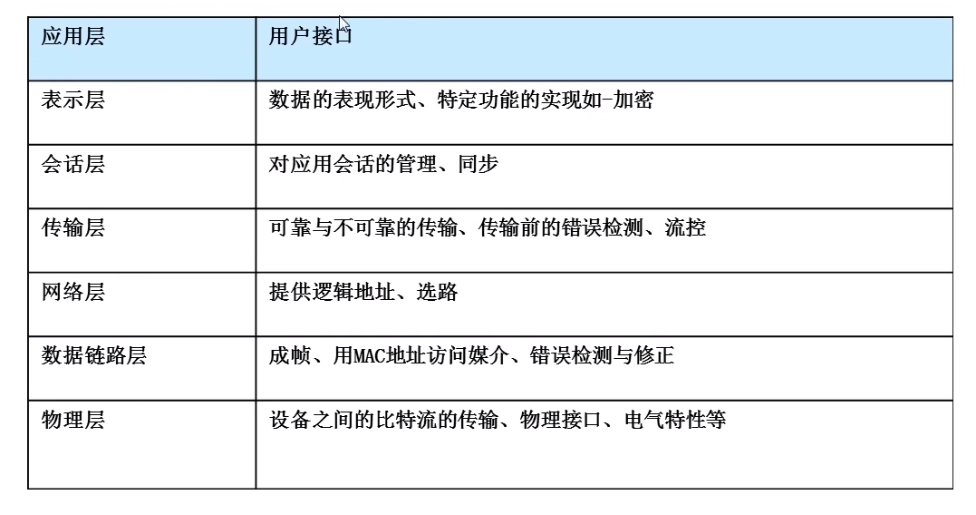
1.2 TCP/IP四层模型

网络接口层:对应OSI的物理层和数据链路层,负责监视数据在主机和网络之间的交换。地址解析协议(ARP)工作在此层,即OSI模型的数据链路层。
网际互联层:对应OSI的网络层,负责主机与主机之间的通信。该层主要有三个协议:网际协议(IP)、互联网组管理协议(IGMP)、互联网控制报文协议(ICMP)。
传输层:对应OSI的传输层,负责为应用层实体提供端到端的通信功能。该层主要有两个协议:传输控制协议(TCP,可靠,面向连接)、用户数据包协议(UDP,不可靠,面向无连接)。
应用层:对应OSI的应用层、表示层、会话层。负责为用户提供所需要的各种服务,例如:FTP、DNS、SFTP、Telnet。
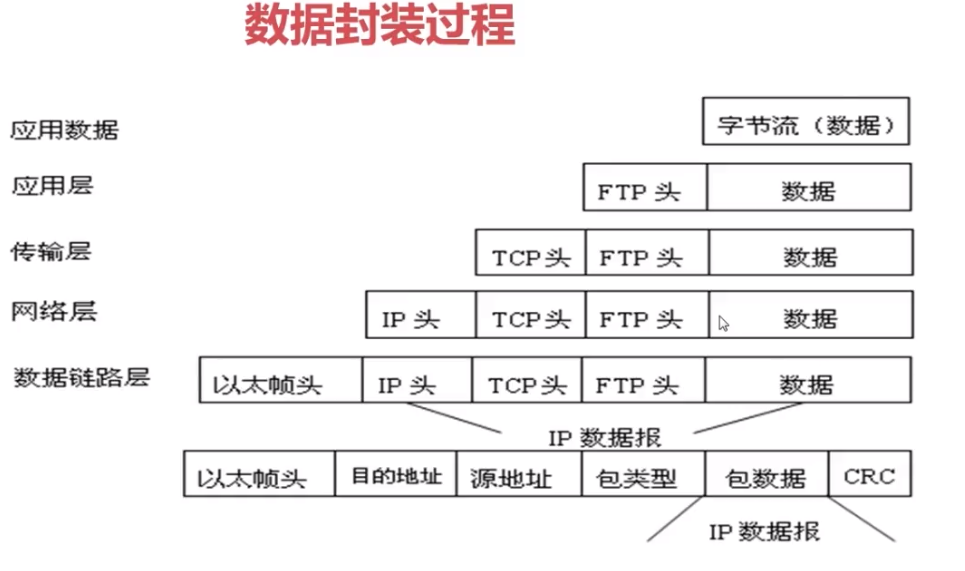
数据封装,每一层加上数据包包头,再往下一层传递。
1.3 IP地址
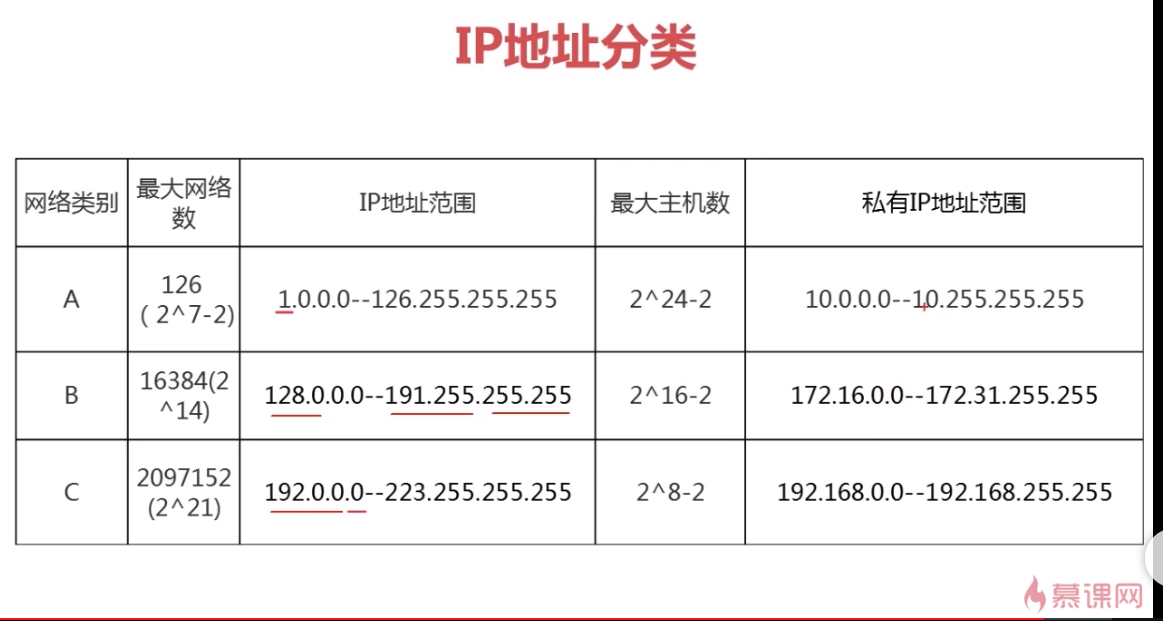
IP共分为5类,ABCDE,DE不对民用组织开放,所以我们能用的是ABC三类。区分ABC三类看IP的第一段:
A类是1-126,127段默认不使用,只有127.0.0.1表示本机IP,如果第一位不同则表示不同网络,因此网络数最大126,主机数看后面的24位,除去0.0.0和255.255.255共有2^24-2
B类是128-191,如果前两位不同则表示不同网络,因此最大网络数2^14,最大主机数同上
C类是192-223,如果前三位不同则表示不同网络,因此最大网络数2^21,最大主机数同上
私有IP用于我们日常配网使用
子网掩码:一个合理的子网掩码,就是只有连续的1和0。如果子网掩码,则说明是同一网段下的不同主机。只要是跟255对应的IP变化,就是不同的网段;只要是和0对应的IP变化,就是一个网段下不同主机。
A类IP的子网掩码:255.0.0.0
B类IP的子网掩码:255.255.0.0
C类IP的子网掩码:255.255.255.0
当然,也有变长子网掩码的设计,如下图很直观:
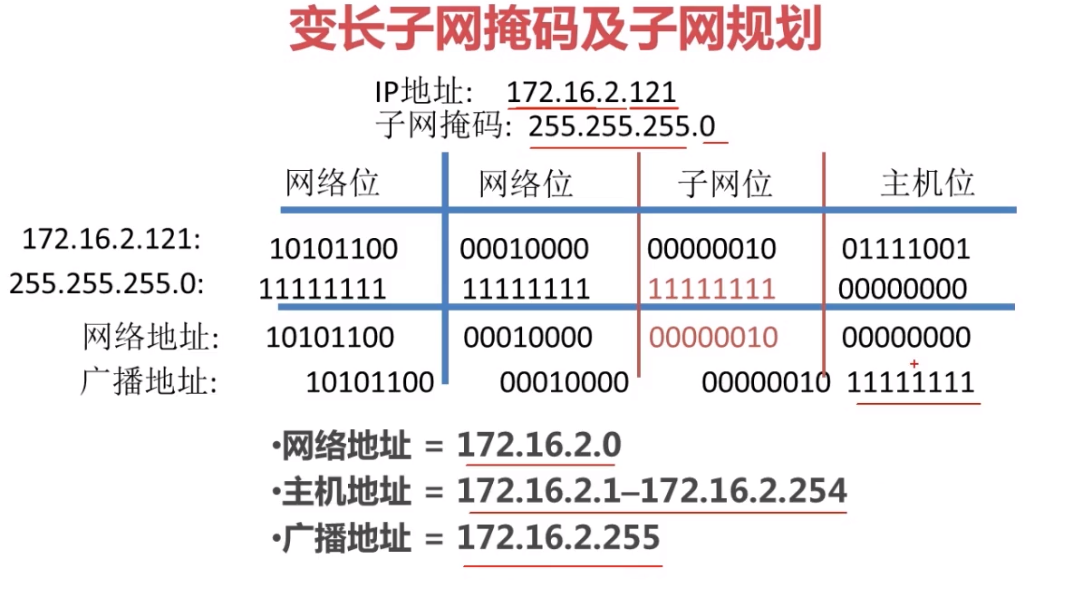
网络地址计算方式:原IP地址和子网掩码相与
广播地址计算方式:子网掩码最后所有0对应的IP位全部置1,前面保持不变
1.4 端口
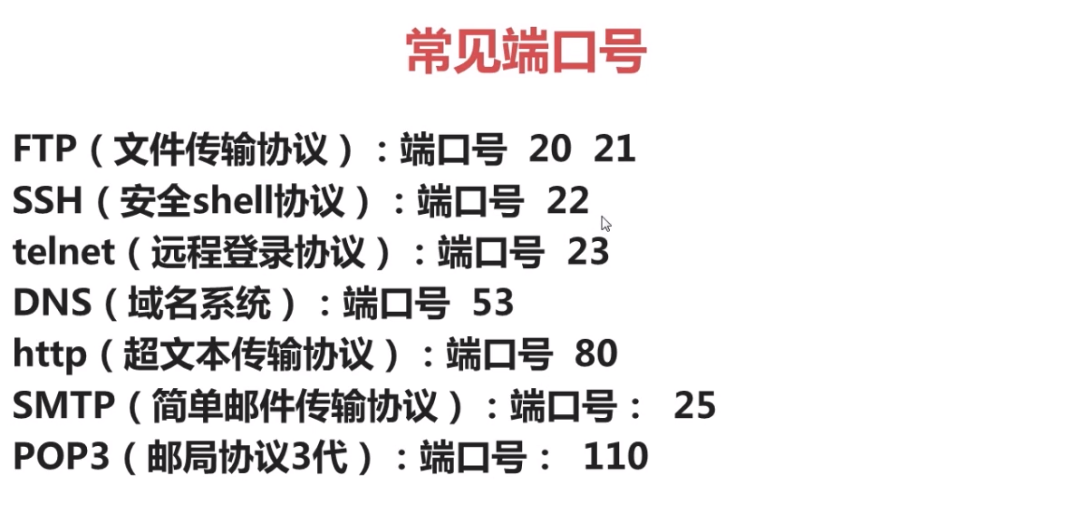
端口不区分TCP和UDP
netstat -an
-a:查看所有连接和监听端口
-n:显示IP地址和端口号,而不显示域名和服务名
1.5 DNS
域名系统,作用是将IP转换为域名,将域名转换为IP
早期使用C:\Windows\System32\drivers\etc\hosts文件来解析域名,在文件里写上IP对应的域名。
DNS服务作用:
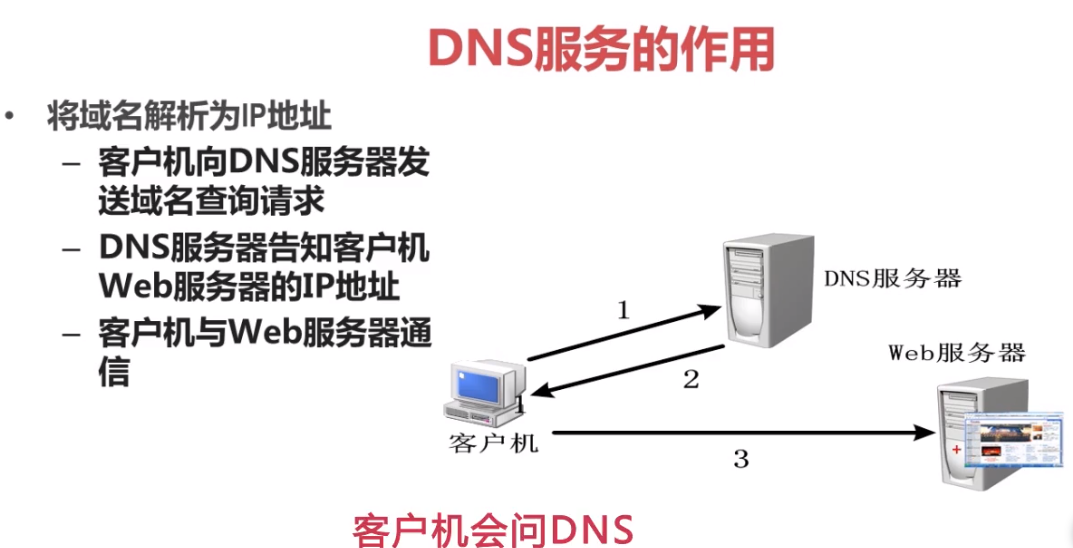
域名空间结构,我们比较熟悉的网址的模式,顶级域(一级域)就是类似com、cn这种,二级域就是类似baidu、imooc这种,三级域(主机名)就是类似www、NEWS这种。
三级域+二级域+一级域组成完整域名空间
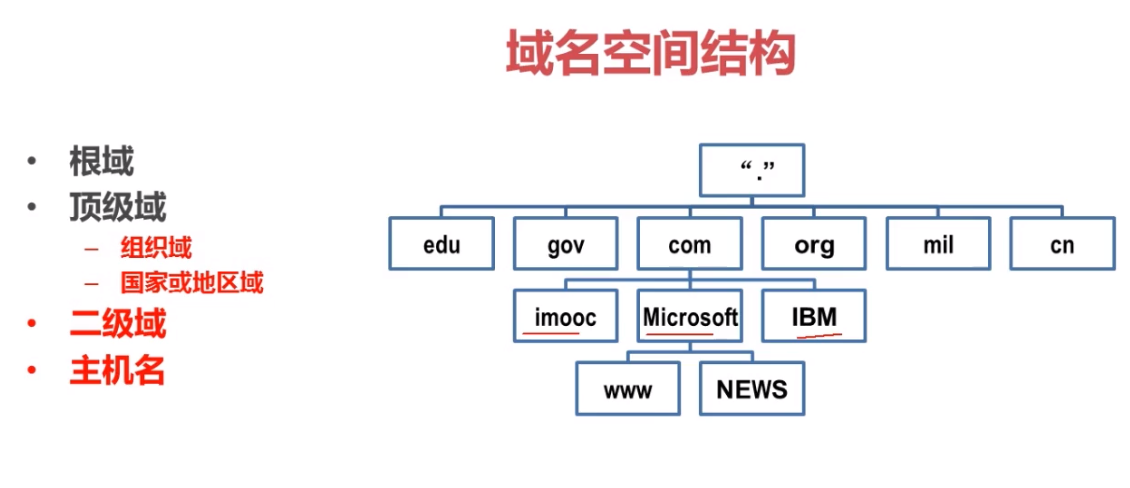
比如在网址上敲了www.imooc.com.cn这个域名,DNS查询过程为,首先客户机问本地的DNS服务器是否知道这个域名的IP,知道则返回;如果不知道,则向根DNS服务器发起询问,根DNS服务器不知道完整域名的IP,但它知道负责管理一级域cn的DNS服务器,然后本地DNS服务器再去访问cn的DNS服务器,以此类推,最终找到www.imooc.com.cn的IP,返回给本地DNS服务器,再返回给客户机。成功访问!

从查询方式上,分为递归查询和迭代查询:
—客户机与本地DNS服务器之间属于递归查询,要么作出查询成功响应,要么作出查询失败响应
—本地DNS服务器与其他DNS服务器之间属于迭代查询,收到的结果不一定是最终IP,可以是其他DNS服务器的地址。
从查询内容上,分为正向查询和反向查询:
—正向查询由域名查找IP地址
—反向查询由IP地址查找域名
1.6 网关
网关通常就是路由器。
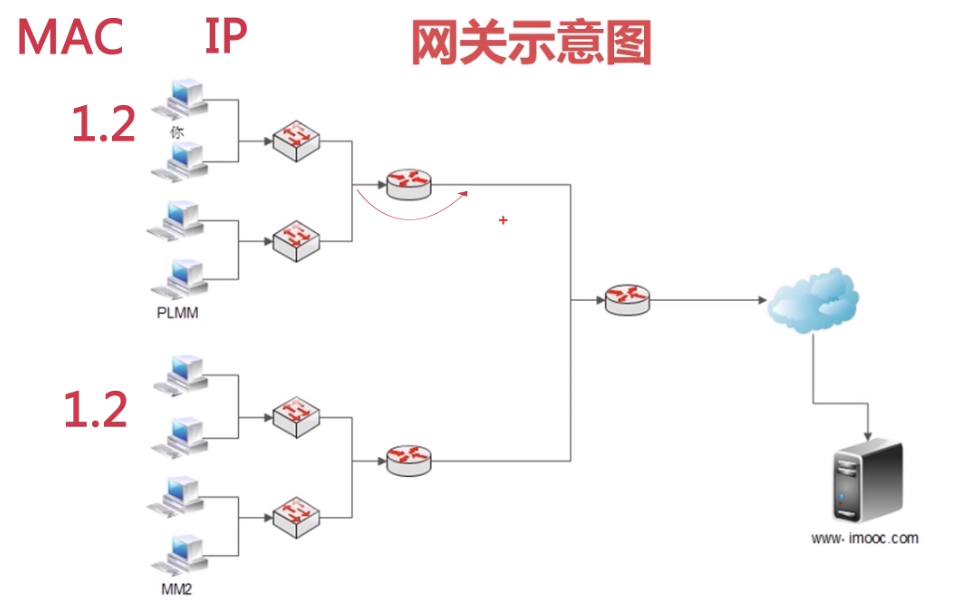
网关两个作用:
1、计算机访问的不是本网段的数据报时用到网关
2、负责将内网IP转换为公网IP,公网IP转换为内网IP
2.1 linux配置IP地址
1)ifconfig命令临时修改IP地址
(ifconfig 网卡名 IP地址 netmask 子网掩码)
ifconfig eth0 192.168.0.3 netmask 255.255.255.0
2)红帽专有图形化工具setup设置IP地址
直接输入setup图形界面配置,配置完成退出后使用
service network restart
2.2 linux网络配置文件
3)修改网络配置文件
三个配置文件路径:
/etc/sysconfig/network-scripts/ifcfg-eth0
/etc/resolv.conf
/etc/sysconfig/network

UUID必须唯一,如果克隆镜像则需要修改
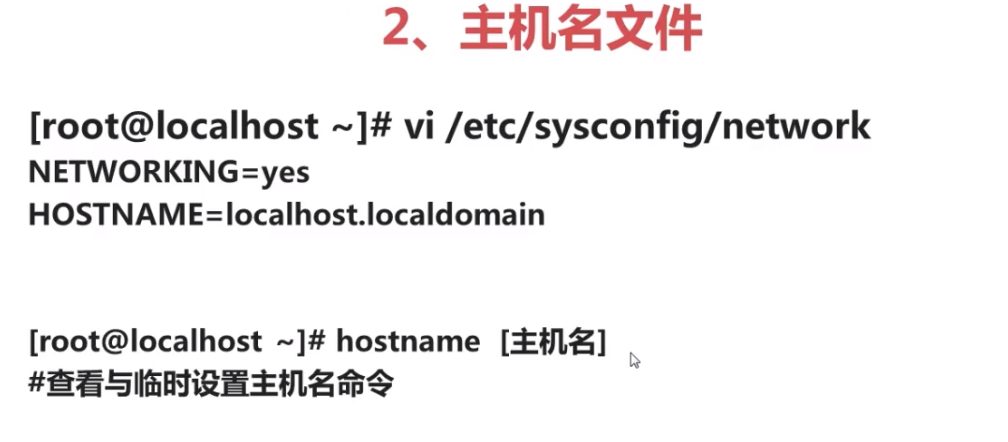
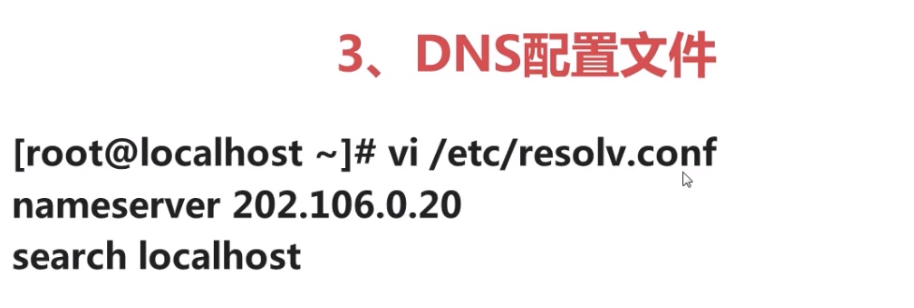
2.3 虚拟机网络参数配置
虚拟机里三种方式区别:
1)桥接:使用的是真实机的网卡VMnet0。只需要与真实机配置相同网段就可以通信,且虚拟机可以和同一局域网内其他计算机通信,缺点是需要占用真实网段中的一个IP地址。
2)NAT:使用的是虚拟网卡VMnet8。虚拟机只能和真实机通信,可以上公网
3)Host-only:使用的是虚拟网卡VMnet1。同NAT只能和真实机通信,但不能上公网
第一步:配置linux IP地址
第二步:启动网卡,修改ONBOOT,service network restart
第三步(可选):修改UUID,如果是镜像虚拟机则需要此步。
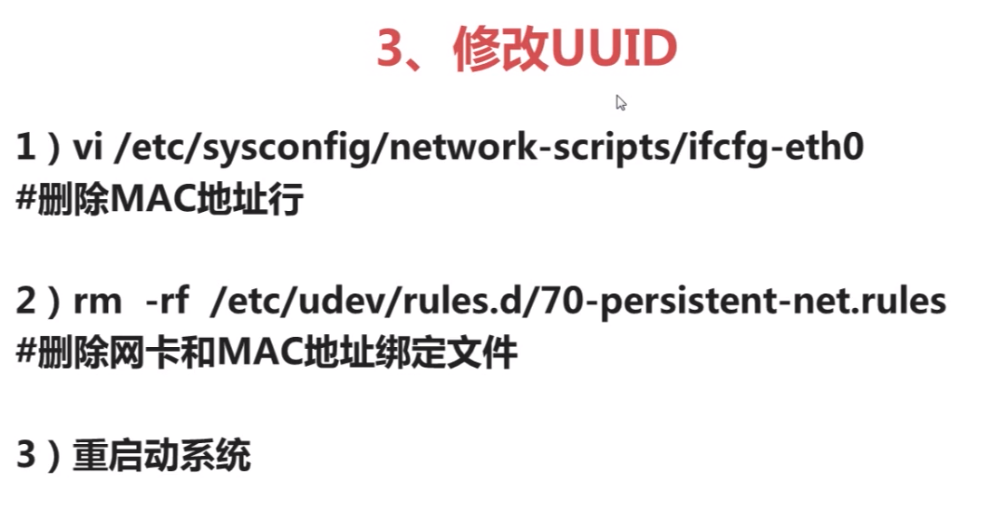
第四步:在虚拟机中设置网络连接方式(推荐桥接)
第五步:修改桥接网卡,选择当前真实机正在上网的网卡
2.3.x 虚拟机网络通信搭建步骤
实现NAT模式下VMware虚拟机与主机通信,双方互ping成功,以及linux虚拟机访问外网。
1、先给VMnet8设置静态IP
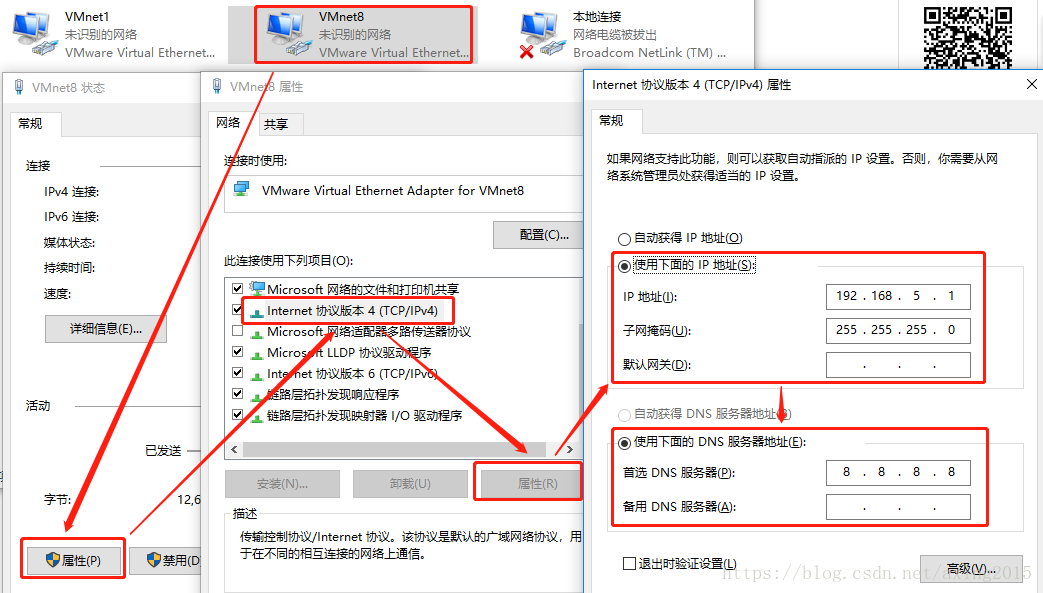
其中IP设置为和虚拟机IP同一网段,DNS服务器随意
2、VMware虚拟网络设置
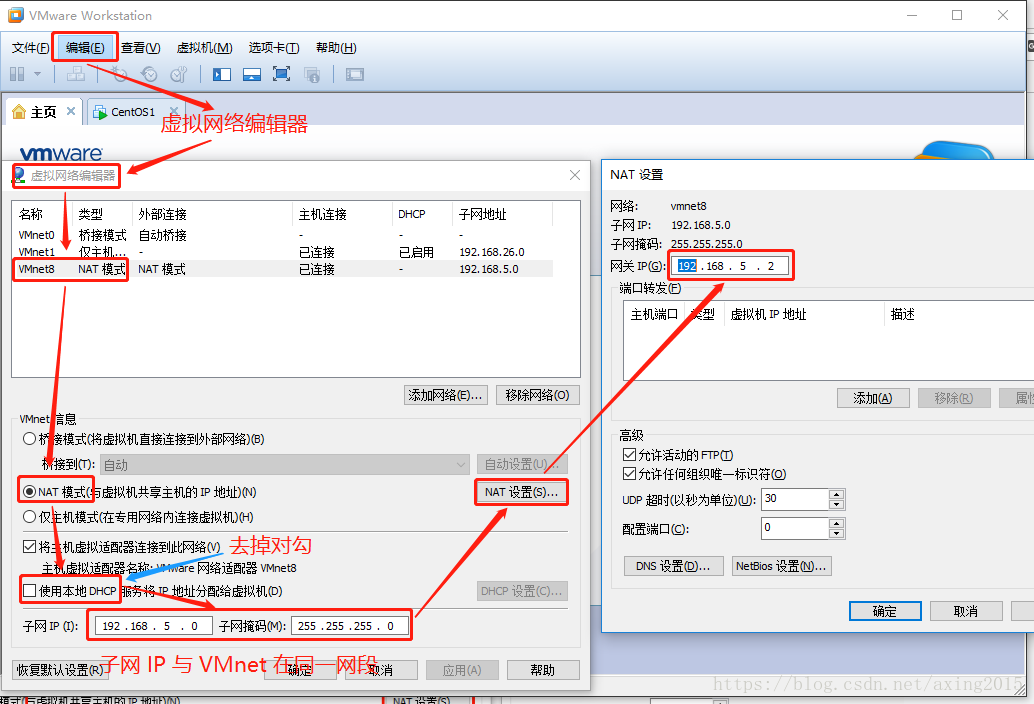
其中,DHCP取消勾选,子网IP设置为上一步中配置的网段,还有网关IP同理配置
3、linux系统内修改网络配置文件
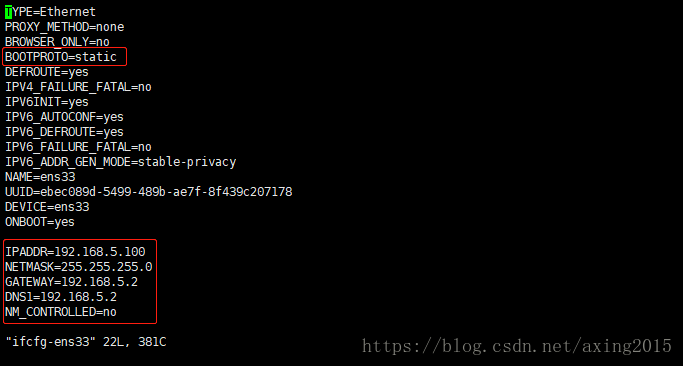
首先是BOOTPROTO设置为static,然后配置IP地址、子网掩码和网关,最后一定要加一个DNS1才能上外网
4、重启网络服务
service network restart
3.1 网络环境查看命令
# 查看与配置网络状态(主要用来看IP地址和子网掩码)
ifconfig
# 关闭与启动网卡
ifdown 网卡设备名
ifup 网卡设备名
# 查询网络状态
netstat 选项
-t:列出TCP协议端口
-u:列出UDP协议端口
-n:不使用域名与服务名,而使用IP地址和端口号
-l:仅列出在监听状态网络服务
-a:列出所有的网络连接
-r:列出路由列表(相当于route -n)
# route命令
route -n //查看路由列表
route add default gw 192.168.1.1 //临时设定网关(几乎不用)
# 域名解析命令
nslookup [主机名或IP] //直接输入再输server可以查看本机DNS
3.2 网络测试命令
# 探测指定IP或域名的网络状况
ping [选项] ip或域名
-c 次数:指定ping包的次数
# 远程管理与端口探测命令
telnet [域名或IP] [端口] //用来看另一台可连接计算机的某个端口是否打开
# 路由追踪命令
traceroute [选项] IP或域名
-n 使用IP,不使用域名,速度更快
这条命令在工作中可用于故障排查,数据传输出问题时可排查问题出在哪个地方
# 下载命令
wget
# tcpdump命令,用于捕获所有端口的数据包内容
tcpdump -i eth0 -nnX port 21
-i 指定网卡接口
-nn 将数据包中的域名与服务转为IP和端口
-X 以十六进制和ASCII码显示数据包内容
port 指定监听的端口
(明文,http是不加密协议并不安全,https是加密协议)
4.1 SSH协议原理
对称加密:加密解密使用同样的密码
非对称加密:会生成一个公钥和私钥
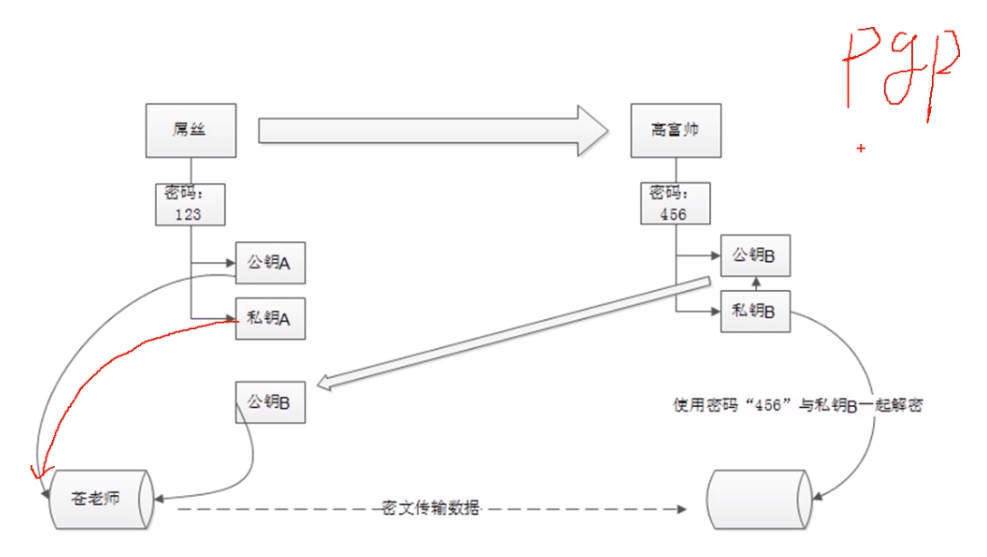
加密一个文件时使用自己和对方的公钥,解密一个文件时使用自己的私钥。
# 远程管理指定linux服务器
ssh 用户名@ip
# 下载文件
scp [-r] 用户名@ip:文件路径 本地路径
# 上传文件
scp [-r] 本地文件 用户名@ip:上传路径
4.2 SecureCRT远程管理工具
基本不用
4.3 XShell和WinSCP文件传输工具
XShell用法略
WinSCP工具类似XFTP





















 6503
6503











 被折叠的 条评论
为什么被折叠?
被折叠的 条评论
为什么被折叠?








